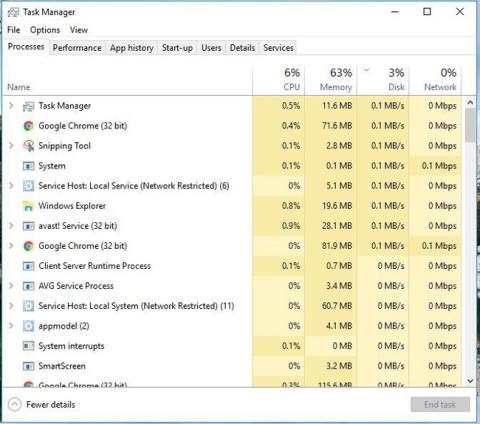Hvordan finne harddiskens serienummer på Windows 10

Noen ganger vil du kanskje vite serienummeret til harddisken du bruker for garanti eller andre formål.

Harddisken bruker SMART (selvovervåking, analyse og rapporteringsteknologi) for å evaluere sin egen pålitelighet og finne ut om den har noen problemer. Du kan se på SMART-data og se om det begynner å skape problemer.
Harddisker varer ikke evig, og du vil ofte ikke innse at harddisken din er i ferd med å svikte. Heldigvis støtter de fleste moderne stasjoner SMART, slik at brukere i det minste kan gjøre litt grunnleggende selvovervåking. Windows har imidlertid ikke et innebygd verktøy som enkelt viser harddisk SMART-data. Du kan se SMART-status fra ledetekst, men for å faktisk se denne informasjonen, må du installere et tredjepartsprogram. La oss nå finne ut i detalj gjennom den følgende artikkelen!
Sjekk SMART-status med CrystalDiskInfo
CrystalDiskInfo (gratis) er et brukervennlig åpen kildekodeprogram som kan vise SMART-statusdetaljer rapportert om harddisken din. Du kan laste ned den bærbare versjonen hvis du vil.
Når du starter CrystalDiskInfo, vil du legge merke til at det er et ganske enkelt program. Dette verktøyet viser hovedsakelig SMART-statusinformasjon om harddisken din. Hvis alt fungerer som det skal, vil du se en "God"-status vises. På bildet nedenfor, rett under menylinjen, kan du se at alle tre stasjonene i eksempelsystemet rapporterer en " God " status, og du kan til og med se temperaturen på hver stasjon. Andre statuser du kan se inkluderer " Dårlig " (som vanligvis indikerer en død eller nesten død stasjon), " Forsiktig " (som indikerer en stasjon som du bør vurdere å sikkerhetskopiere og erstatte) og " Ukjent " (betyr bare at SMART-informasjon ikke kunne fås).
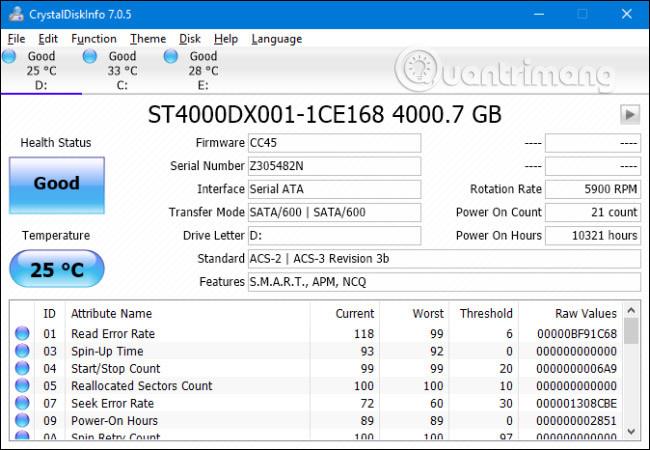
Du kan også se en detaljert liste med informasjon om hver stasjon, men med mindre du er en profesjonell eller du feilsøker noe veldig spesifikt, vil det sannsynligvis ikke bety mye for deg. Men hvis du er interessert, gir Wikipedia-siden for SMART en liste over disse attributtene, sammen med spesifikke forklaringer for hvert attributt.
Det er egentlig ikke mye informasjon om appene, men det er en annen bemerkelsesverdig funksjon å påpeke. Hvis du er spesielt bekymret for helsen til stasjonen din, kan du installere CrystalDiskInfo for å starte med Windows og kjøre som et bakgrunnsprogram. Mens den kjører på denne måten, vil CrystalDiskInfo sende et varsel for å advare deg hvis SMART-statusen har noen endringer. Bare åpne " Funksjon " - menyen og aktiver både " Resident " og " Oppstart " alternativene .
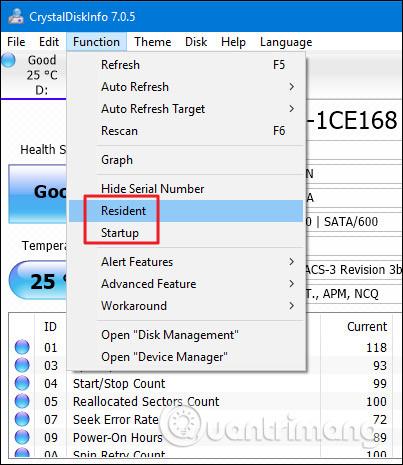
Sjekk SMART-status ved ledetekst
Du kan også se SMART-status fra Windows Ledetekst. For å åpne Ledetekst , trykk Start, skriv " Ledetekst " og trykk deretter Enter .
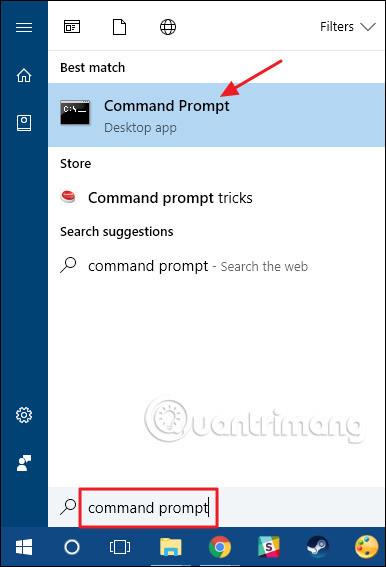
Ved ledetekst skriver du (eller kopierer og limer inn) følgende kommando, og trykk deretter Enter :
wmic diskstasjon få status
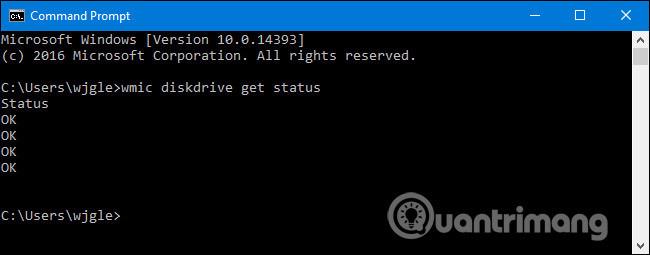
Hvis alt fungerer som det skal, bør du se en " OK "-status for hver harddisk på systemet ditt. Andre tilstander, som " Dårlig " , " Forsiktig " eller " Ukjent " , kan indikere et problem med stasjonen eller en feil ved henting av SMART-informasjon
Hjelp hvis harddisken dør
Hvis SMART-statusen indikerer at harddisken din har en feil, betyr det ikke nødvendigvis at harddisken vil få problemer umiddelbart. Men hvis det er en SMART-feil, er det ikke en dårlig idé å anta at harddisken din er på randen av feil. En fullstendig kollaps kan komme i løpet av noen få minutter, noen måneder, eller - i noen tilfeller - til og med noen få år. Uansett hvor lang tid det tar, bør du imidlertid ikke stole på en defekt harddisk som inneholder viktige data.
Sørg for at du har en oppdatert sikkerhetskopi av alle filer som er lagret på et annet medium, for eksempel en ekstern harddisk eller optisk stasjon. Dette er selvsagt et godt råd enten du kjenner stasjonens SMART-status eller ikke. Problemer, inkludert stasjonsfeil, kan oppstå når som helst og uten forvarsel. Etter å ha sikkerhetskopiert filene på riktig måte, bør du vurdere å bytte ut harddisken så snart som mulig. Du kan rett og slett ikke stole på en harddisk som ikke består SMART-testen. Selv om harddisken din ikke er helt død, kan den ødelegge deler av dataene. Du kan også vurdere å bruke Chkdsk-verktøyet i Windows for å diagnostisere og reparere eventuelle relaterte problemer det kan finne.
Maskinvaren er selvfølgelig ikke perfekt, og harddisker kan svikte uten noen SMART-advarsler. Men i noen tilfeller kan SMART gi deg noen advarsel før harddisken din har problemer.
Se mer:
Noen ganger vil du kanskje vite serienummeret til harddisken du bruker for garanti eller andre formål.
For mye samtidig aktivitet på harddisken kan bremse systemet og tømme den bærbare datamaskinens batteri, så du bør av og til overvåke harddiskaktiviteten.
Harddisken bruker SMART (selvovervåking, analyse og rapporteringsteknologi) for å evaluere sin egen pålitelighet og finne ut om den har noen problemer.
Denne delen forklarer hvordan du setter opp en skriver over et LAN, inkludert innstilling av skrivernavn, TCP/IP, DNS-server og proxy-server som kreves for nettverkstilkobling.
Amazon Fire-nettbrett - tidligere kjent som Kindle Fire-nettbrett - fungerer fundamentalt annerledes enn Kindle e-lesere. Men når det kommer til lesing av e-bøker generelt, kan begge disse enhetene dekke brukernes behov godt.
Du har en CPU-kjøler, en prosessor eller komponent som kan overklokkes, og du vet hvordan du får tilgang til BIOS, så følg instruksjonene for CPU-overklokking nedenfor!
Det er mange ting du bør vurdere når du kjøper et Bluetooth-headset: Pris, lydkvalitet, komfort osv. Men den største bekymringen er kanskje batterilevetiden.
Quantrimang vil introdusere deg noen USB-C-ladere som kan brukes med iPhones, spesielt nyere iPhone-modeller.
Hva er den beste datamaskinen for studenter? En god datamaskin avhenger mye av hver persons behov. Nedenfor er de beste datamaskinene med forskjellige priser og bruksområder.
Ulike standarder – inkludert 802.11b, 802.11g og 802.11n – for både den trådløse adapteren og tilgangspunktet vil påvirke maksimal rekkevidde. Å løse visse problemer kan imidlertid forbedre rekkevidden til enhver trådløs ruter.
Det er enkelt å legge til en skriver i Windows 10, selv om prosessen for kablede enheter vil være forskjellig fra trådløse enheter.
Webkameraer kan bli et verktøy for hackere til ulovlig å gå inn på datamaskinen din og stjele personlig informasjon som sosiale nettverkskontoer.
Dataproblemer forårsaker ofte ubehag. Et av de mest irriterende problemene er imidlertid musen. Uten det er det en smerte å navigere i systemet.